Paint, Paint 3D ve Bir Alternatif Kullanmada Arka Plan Nasıl Kaldırılır
Paint, bir uygulama entegrasyonudur ve Windows PC'ler arasında popülerdir. Boş bir tuval veya mevcut fotoğraflar üzerinde çizimler oluşturmak için kullanabilirsiniz. Aslında, Windows 10 PC, bir resimden arka planları kaldırmanıza olanak tanıyan güncellenmiş bir Paint sürümüyle birlikte gelir. Bu, üçüncü taraf bir uygulama yüklemeden fotoğraflarınızın istenmeyen arka planını kaldırabileceğiniz anlamına gelir.
Ayrıca, Paint 3D, görüntü arka planlarını kaldırmak için başka bir mükemmel program olan Windows PC'de mevcuttur. Bununla, Pain'e kıyasla daha fazla düzenleme aracına erişebilirsiniz. Bu nedenle, bu makale açıklar Paint 3D'de arka plan nasıl kaldırılır ve kolayca boyayın. Ayrıca, arka planı kaldırmak ve fotoğrafları çevrimiçi olarak zahmetsizce düzenlemek için bir bonus program. Daha fazla uzatmadan, işte bu işi halletmek için bazı yönergeler.
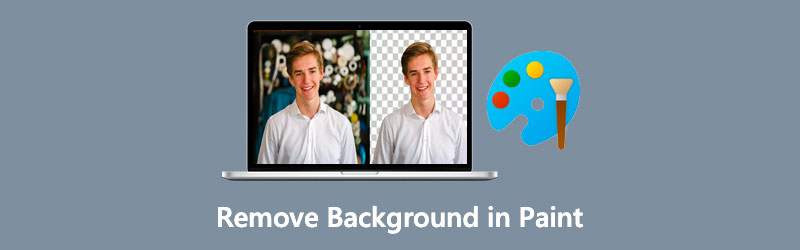
- Bölüm 1. Paint'te Arka Plan Nasıl Kaldırılır
- Bölüm 2. Paint 3D'de Arka Plan Nasıl Kaldırılır
- Bölüm 3. Boyamaya En İyi Alternatif
- Bölüm 4. Paint'te Arka Planı Kaldırma Hakkında SSS
Bölüm 1. Paint'te Arka Plan Nasıl Kaldırılır
Paint, bir resme açıklama eklemek veya bir resmi değiştirmek için örnek bir çizim aracıdır. Onu arzu edilir kılan şey basitliğidir. Özellikle Windows kullanıcıları için kullanışlı bir programdır. Sonuç olarak, program görüntü arka planlarını kaldırmanıza yardımcı olur. Aslında, bir görüntüden arka planı kaldırmanın birkaç yolu vardır. Basitten yarı karmaşık fotoğraflara kadar değişen arka planları silmek için kullanabilirsiniz. Buradaki kovalamacayı kesmek, Paint'te bir resmin arka planını nasıl temizleyeceğinizdir.
Aşama 1. Windows PC'nizde Paint uygulamasını açın. basın pencereler tuşuna basın ve uygulamayı aramak ve başlatmak için uygulamanın adını yazın.
Adım 2. Şimdi, şuraya giderek bir resmi içe aktarın: Dosya > Aç. Ardından, göz atın ve hedef fotoğrafınızı seçin.
Aşama 3. Üst menüde, tıklayın Seçiniz açılır menü ve seçin Şeffaf seçim -den Seçim seçenekleri. Bundan sonra, seçin Serbest biçimli seçim seçeneği seçim şekilleri Menü.
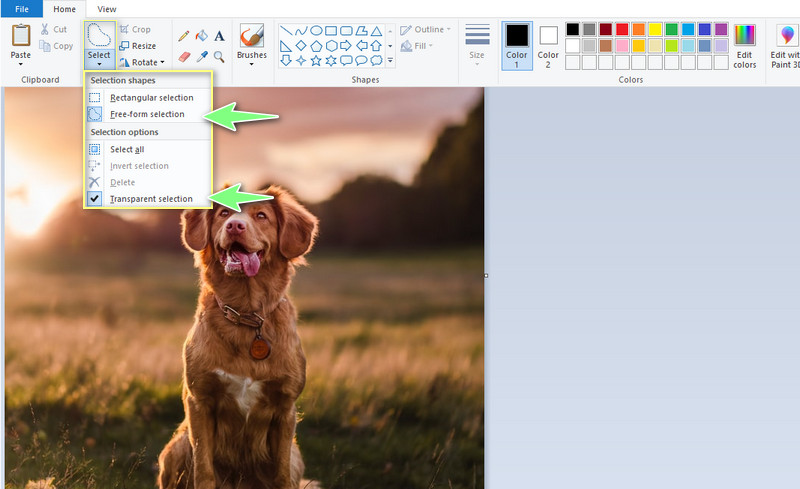
4. adım. Ardından, fotoğrafın konusunun kenarını izleyin. Son olarak, seçin Zıt seçim -den Seçiniz menüsüne basın ve Sil fotoğrafın arka planını silmek için tuşuna basın. Paint için de aynı prosedürü uygulayabilirsiniz: beyaz arka plan işleminden nasıl kurtulabilirsiniz.

Bölüm 2. Paint 3D'de Arka Plan Nasıl Kaldırılır
Paint 3D arka planı kaldır Windows PC'de de mümkündür. Evet, doğru okudunuz. Paint 3D, Windows PC'de ücretsiz olarak kullanılabilir ve resimleri düzenlemenize veya değiştirmenize olanak tanır. Paint'ten daha gelişmiş seçeneklere sahiptir. Çizim işlemi söz konusu olduğunda, birçok markör kullanabilirsiniz. Kaligrafi kalemi, yağlı boya fırçası, sulu boya, piksel kalemi ve çok daha fazlası var. Hepsinden iyisi, kullanıcılar çizimlerini geliştirmek için 2B ve 3B şekilleri birleştirebilir. Sahip olmak için ne harika bir araç! Şimdi, Paint 3D'de arka planı nasıl sileceğiniz aşağıda açıklanmıştır.
Adım 1. Bilgisayarınızda Pain 3D'yi çalıştırın ve arka planı kaldırmak istediğiniz fotoğrafı içe aktarın. Aracı başlattığınızda, seçenekleri göreceksiniz. Buradan, tıklayın Açık düğmesine basın ve düzenlemek istediğiniz fotoğrafı bulun.
Adım 2. Ardından, Sihirli Seçim Aracı üst menüde. Bu işlev, konuların seçimini hızlı ve kolay hale getirir. ile oynayarak seçimi daraltabilirsiniz. Ekle ve Kaldırmak seçim araçları.
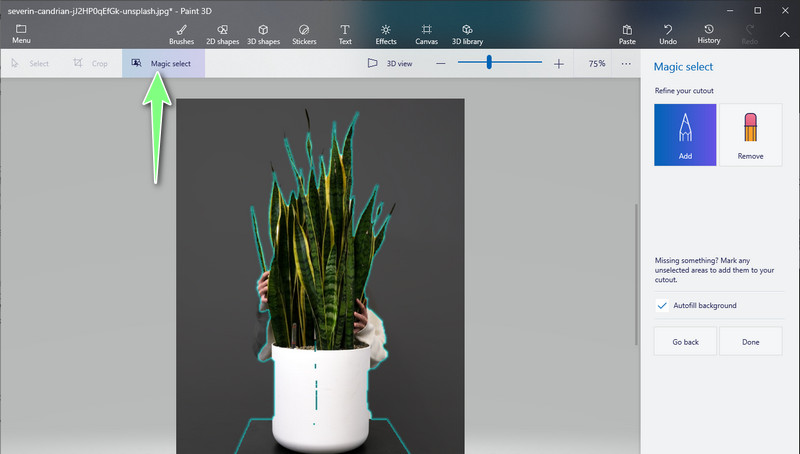
Aşama 3. Hit Bitti sağ taraftaki menü çubuğunda Ardından, kesiği alıp başka bir resmin üzerine yerleştirebilirsiniz.
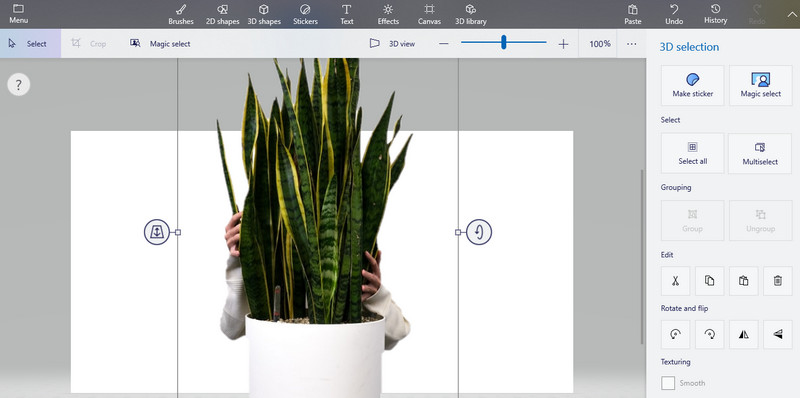
4. adım. Ardından, çalışmanızı kaydedin. Bunu yapmak için tıklayın Menü sol üst köşedeki seçenek. Seçme Farklı kaydet ve dosyayı kaydetmek için bir dosya hedefi belirleyin. Paint 3D'de arka planı kaldırmak işte bu kadar hızlı ve kolaydır.
Bölüm 3. Boyamaya En İyi Alternatif
Belki de seçim, gürültülü ve dağınık bir seçimle sonuçlanan basit fotoğraflar için bile mükemmel değildir. Bazen, Paint veya Paint 3D kullanarak görüntü arka planlarını işlerken tamamen kesilmemiş kenarları fark edeceksiniz. Bu nedenle, özel bir arka plan kaldırıcı, ihtiyaçlarınız için mükemmel bir yanıttır. Ayrı bir program kurmak ise sizin işinize yaramaz. Önereceğimiz araç, arka plan işleme için günlük arkadaşınız olabilir.
atıfta bulunuyoruz Vidmore Arka Plan Temizleyici Çevrimiçi. Bir fotoğraftaki konuyu anında kesmek için AI metodolojisini kullanır. Ayrıca, bu uygulama, manuel kaldırma araçları aracılığıyla karmaşık ayrıntılara sahip fotoğraflar için bile çalışabilir. Bununla, karmaşık bir nesneyi izlerken çok önemli olan fırça seçim aracı yakınlaştırma ve uzaklaştırma ayarını yapabilirsiniz. Arka planı mı değiştiriyorsunuz? Sorun yok! Düz renkli bir arka plan veya istediğiniz bir grafiği seçme özgürlüğüne sahipsiniz.
Aşağıdaki adımları okuyarak Paint alternatifinde arka planı nasıl kaldıracağınızı öğrenin:
1. Adım. Çevrimiçi uygulamanın resmi sitesini ziyaret edin
Çevrimiçi uygulamanın resmi sayfasına ulaşmak için tercih ettiğiniz bilgisayar web tarayıcısını açın. Adres çubuğundan aracın adını yazın ve Giriş anahtar.
Adım 2. Düzenlemek için bir fotoğraf yükleyin
Bundan sonra, tıklayın Dikey Yükle aracın ana arayüzünden düğmesine basın. Ayrıca, fotoğraf yüklemek için belirlenen alana fotoğrafı bırakabilirsiniz. Fotoğraf başarıyla yüklendiğinde, fotoğrafın arka planı otomatik olarak kaldırılacaktır. İstediğiniz sonuçları elde etmek için kalan kısımları temizleyebilirsiniz.
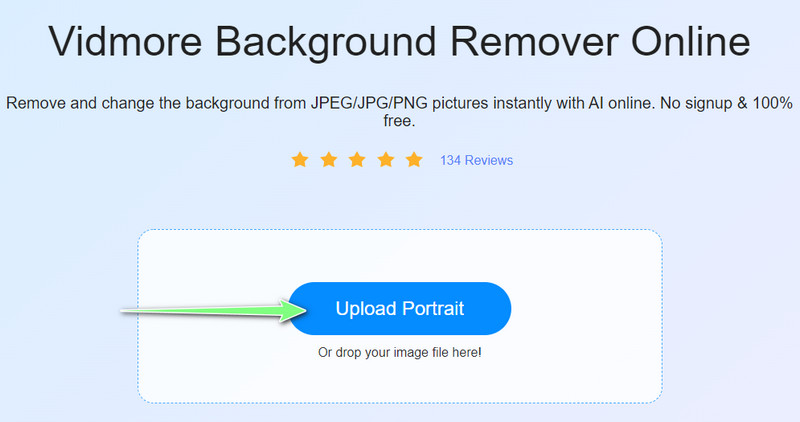
3. Adım. Arka planı düzenleyin
Şuraya git Düzenle fotoğrafın arka planını düzenlemek için sekme. Renk seçiminden seçim yapabilir veya yerel bilgisayar sürücünüzden bir fotoğraf seçebilirsiniz. Ayrıca, arka planı buna göre kırpabilirsiniz.
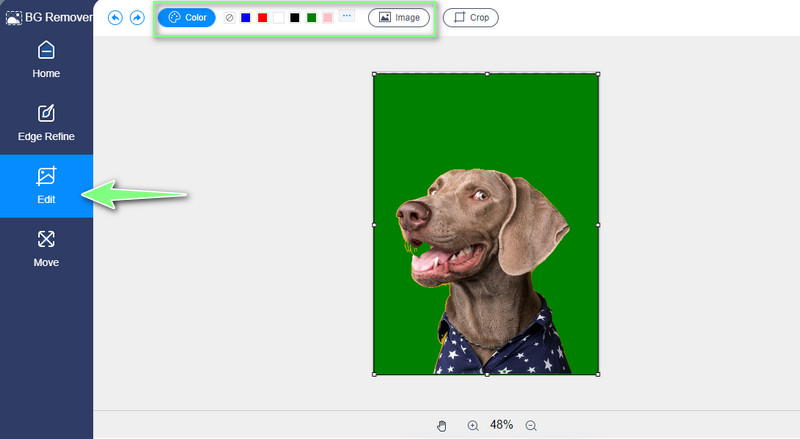
Adım 4. Konuyu düzenleyin ve çıktıyı kaydedin
Şimdi, fotoğrafın konusunu düzenlemek istiyorsanız Taşı sekmesine gidin. Buradan konuyu çevirerek yönü ayarlayabilirsiniz. Veya kullanarak açıyı değiştirin. Döndür işlev. İşiniz bittiğinde, sadece İndir Çalışmanızı kaydetmek için düğmesine basın.
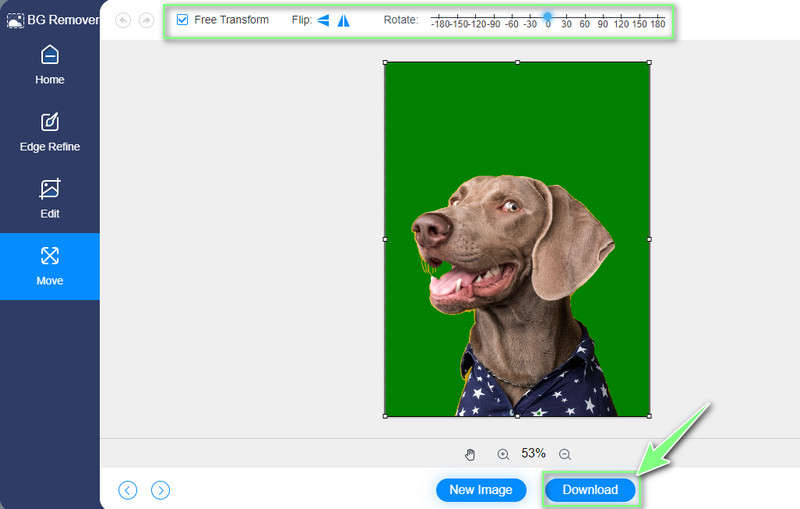
Bölüm 4. Paint'te Arka Planı Kaldırma Hakkında SSS
Microsoft Paint'i ücretsiz kullanabilir miyim?
Evet kesinlikle! Bu araç, Windows PC, özellikle Windows 10 sürümü için yerleşiktir. Uygulama içi satın alma ve gizli ücret yoktur. Ayrıca, tam hizmet aracını ücretsiz olarak kullanabilirsiniz.
Paint'i nereden indirebilirim?
Paint ve Paint 3D, Microsoft Store'da mevcuttur. Windows için bu uygulama mağazasını açın ve istediğiniz uygulamayı arayın. Ardından Paint'i ücretsiz olarak indirebilirsiniz.
Paint'te arka planımı nasıl şeffaf hale getirebilirim?
Paint ile çalışmanızı PNG formatında kaydedebilirsiniz. Bu nedenle, fotoğrafınızın arka planını sildikten sonra dosyayı PNG formatında dışa aktarmanız yeterlidir.
Sonuç
Yani sen böyle Paint'te arka planı kaldır. Alternatif olarak, fotoğraf işleme için daha fazla araca sahip olmak istiyorsanız Paint 3D'yi kullanabilirsiniz. Öte yandan, yukarıda bahsedilen iki çözüme kıyasla Vidmore Background Remover Online'ı kullanarak daha temiz ve daha hassas bir kesim elde edebilirsiniz. Ayrıca arka planı değiştirebilir, konuyu düzenleyebilir ve çok daha fazlasını yapabilirsiniz.



